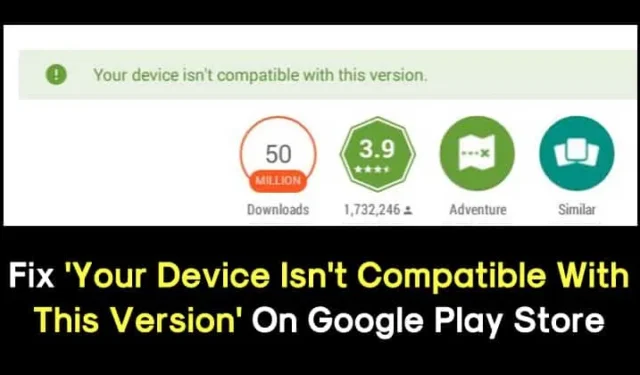
우리 모두는 스마트폰에서 새로운 앱을 사용해 보는 것을 좋아하지만 때로는 앱을 설치하는 동안 ‘귀하의 장치가 이 버전과 호환되지 않습니다’ 오류가 발생합니다.
이는 오류가 아니며, 해당 앱을 실행하면 안되는 기기임을 알려주는 메시지였습니다.
앱이나 게임이 지원되는 경우에도 사용자에게 메시지가 표시되는 경우가 있습니다. 따라서 이 게시물에서는 ‘귀하의 장치가 버전과 호환되지 않습니다’ 오류 메시지를 제거하는 몇 가지 최선의 방법을 공유하겠습니다.
Play 스토어에서 ‘기기가 이 버전과 호환되지 않습니다’ 문제를 해결하는 방법
따라서 귀하의 장치와 호환되지 않는 새로운 게임이나 앱을 다운로드하려는 경우 더 이상 원하는 것을 포기할 필요가 없습니다. 아래에서 ‘기기가 버전과 호환되지 않습니다’라는 오류 메시지를 해결하는 가장 좋은 방법을 확인하세요.
1. 안드로이드 OS 업데이트
‘기기가 이 버전과 호환되지 않습니다’ 오류를 해결하기 위해 가장 먼저 할 수 있는 일은 Android 버전을 업데이트하는 것입니다.
오류 메시지는 운영 체제의 버그나 결함으로 인해 발생할 수도 있습니다. 그것이 무엇이든, Play 스토어에서 ‘기기가 이 버전과 호환되지 않습니다’ 오류를 제거하는 가장 좋은 방법은 Android 버전을 업데이트하는 것입니다.

- Android에서 설정 앱을 엽니다.
- 이제 아래로 스크롤하여 시스템을 탭하세요 .
- 시스템에서 시스템 업데이트를 탭하세요 .
그게 다야! 이제 휴대폰에서 사용 가능한 업데이트를 확인할 때까지 기다리세요. 보류 중인 업데이트가 있으면 해당 업데이트가 휴대폰에 다운로드되어 설치됩니다.
2. Google Play 스토어 강제 종료
‘기기가 이 버전과 호환되지 않습니다’ 오류는 Google Play 스토어 버그나 결함으로 인해 발생할 수도 있습니다. Android에서 앱을 강제로 종료하면 이러한 버그나 결함을 제거할 수 있습니다. Android에서 Google Play 스토어를 강제 종료하는 방법은 다음과 같습니다.

- 홈 화면에서 Google Play 스토어 아이콘을 길게 탭하세요.
- 표시되는 옵션 목록에서 앱 정보 를 선택하세요 .
- 앱 정보 화면에서 강제 종료를 선택하세요 .
그게 다야! 그러면 Android 스마트폰에서 Google Play 스토어가 즉시 강제 종료됩니다.
3. Google Play 스토어 캐시 지우기
Google Play 스토어에서 오류 메시지가 표시되므로 ‘기기가 버전과 호환되지 않습니다’ 오류 메시지를 수정하려면 Google Play 스토어의 캐시와 데이터를 지워야 합니다. Google Play 스토어 캐시를 지우려면 아래의 몇 가지 간단한 단계를 따르세요.
1. 먼저 Android 앱 서랍을 열고 설정으로 이동하세요.

2. 설정에서 앱을 찾습니다 .

3. 이제 설치된 앱 목록에서 Google Play 스토어를 찾으세요.
4. Google Play 스토어를 클릭하고 캐시와 데이터를 삭제하세요.

그게 다야; 넌 끝났어! 이제 ‘기기가 버전과 호환되지 않습니다’라는 오류 메시지를 수정하려면 다시 시작해야 합니다.
4. Play 스토어 업데이트 제거
위에서 언급한 방법으로 컴퓨터에서 ‘기기가 버전과 호환되지 않습니다’ 메시지를 해결하지 못하는 경우 Play 스토어 업데이트를 제거해야 합니다. Play 스토어 업데이트를 제거하려면 아래의 몇 가지 간단한 단계를 따르세요.
1. 먼저 Android 기기의 앱 서랍을 엽니다.
2. 다음 단계에서 설정 > 앱 으로 이동하세요 .

3. 앱에서 Google Play 스토어를 찾습니다 .
4. 업데이트 제거 버튼을 탭해야 합니다.

그게 다야; 넌 끝났어! 이렇게 하면 Google Play 스토어에서 모든 업데이트가 제거됩니다. 스마트폰을 다시 시작하여 기기의 ‘기기가 해당 버전과 호환되지 않습니다’ 문제를 해결하세요.
5. Google Play 서비스 업데이트 제거
Google Play Store와 같은 Google Play 서비스 업데이트를 제거해야 합니다. Google Play 서비스를 제거하려면 아래의 간단한 단계 중 일부를 따르십시오.
1. 먼저 Android 앱 서랍을 엽니다.
2. 이제 설정을 열고 앱을 탭하세요 .

3. 이제 설치된 모든 앱 목록이 표시됩니다. 거기에서 Google Play 서비스 옵션을 찾아야 합니다.
4. 이제 업데이트 제거를 탭해야 합니다 .

그게 다야; 넌 끝났어! Google Play 스토어 업데이트를 제거하여 ‘기기가 버전과 호환되지 않습니다’ 오류 메시지를 해결하는 방법입니다.
6. Android에서 Google 서비스 프레임워크 재설정
인기 앱이 Google Play 스토어에서 비호환성 문제를 표시하는 경우 Google 서비스 프레임워크를 재설정해 볼 수 있습니다. 당신이해야 할 일은 다음과 같습니다.
1. Android에서 설정 앱을 열고 앱을 탭합니다 .

2. 앱에서 앱 관리를 선택하세요 .

3. 오른쪽 상단에 있는 세 개의 점을 누르고 시스템 표시를 선택합니다 .

4. 이제 Google 서비스 프레임워크를 찾아서 탭하세요 .
5. 앱 정보 화면에서 비활성화를 누르고 몇 분 후에 활성화를 누릅니다 .

그게 다야! 이렇게 하면 Android 기기에서 Google 서비스 프레임워크가 재설정됩니다.
7. Google 서비스 프레임워크 캐시 제거
Google 서비스 프레임워크 앱을 재설정해도 도움이 되지 않으면 Google 서비스 프레임워크 캐시를 지울 수 있습니다. 당신이해야 할 일은 다음과 같습니다.
1. 위의 방법에 따라 Google Services Framework에 접속하세요.
2. 앱 정보 화면에서 저장 공간 사용량을 탭하세요 .

3. 저장소 사용량 화면에서 캐시 지우기를 탭합니다 .

그게 다야! 이것이 Android 스마트폰의 Google Services Framework 캐시를 지우는 방법입니다.
8. 타사 App Store에서 앱을 사이드로드합니다.
Google Play 스토어에 ‘기기가 이 버전과 호환되지 않습니다’ 오류가 계속 나타나는 경우 남은 유일한 옵션은 웹에서 앱을 사이드로드하는 것입니다.
타사 앱 스토어에서 설치하려는 앱/게임의 APK 파일을 다운로드하여 수동으로 설치할 수 있습니다. 신뢰할 수 있는 소스에서 Apk 파일을 다운로드하세요.
9. Android 베타 소프트웨어 프로그램 탈퇴
항상 다른 사람보다 먼저 새로운 기능을 경험하고 싶은 사용자 중 한 명이라면 Android 베타 업데이트를 받을 수 있도록 휴대폰을 선택해야 할 수도 있습니다.
Android 베타 업데이트를 사용하면 누구보다 먼저 기능을 경험할 수 있지만 이러한 OS 업데이트는 일반적으로 버그와 결함으로 가득 차 있습니다.
따라서 초기 Android 빌드를 사용하고 있다면 휴대전화에서 안정적인 Android 버전으로 롤백해야 할 때입니다.
따라서 다음은 Google Play 스토어 버전과 호환되지 않는 기기를 수정하는 가장 좋은 방법입니다. Google Play 스토어와 호환되지 않는 기기를 수정하는 다른 작업 방법을 알고 있다면 아래 댓글 상자에 알려주세요.




답글 남기기